こんにちは! 普段は自作のWindowsデスクトップPCを愛用している私が、サブ機として中古の「M1 MacBook Air」を購入してから、早くも6ヶ月が経ちました。
以前の記事では、購入に至った経緯や、長年のWindowsユーザーがMacを使い始める際の「洗礼」とも言える戸惑いについてお話ししました。
▼前回の記事はこちら
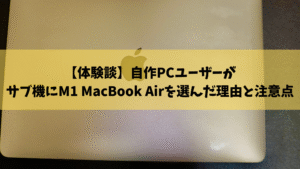
あれから6ヶ月。 最初の戸惑いを乗り越え、M1 MacBook Airは私の日常にどう溶け込んでいるのか?
あの時の決断は正しかったのか? そして、心から「買ってよかった」と言えるのか?
今回は、6ヶ月間じっくりと使い込んだからこそ見えてきた、M1 MacBook Airのリアルな実力を、
忖度なしの本音で語ります。
結論:もはや手放せない。最高の「思考ツール」になっています
いきなり結論からお伝えします。
6ヶ月経った今、M1 MacBook Airは私にとって「なくてはならない最高の相棒」であり、
単なるサブPCを超えた「思考を加速させるツール」になっています。
購入当初は「持ち運べるワープロ」程度の認識でしたが、
今ではブログのアイデア出しから執筆、情報収集、日々のタスク管理まで、思考を整理し、
形にする作業のほとんどをこのMacBook Airで始めています。
「使いたい」と思った瞬間に開けば、1秒後には作業が始められる。
このストレスフリーな体験が、これほど創造性を刺激してくれるとは、正直想像以上でした。
6ヶ月で変わったこと、完全に慣れたこと
購入当初に感じていた数々の戸惑いは、6ヶ月でどう変化したのでしょうか。
キーボード操作:Commandキーとトラックパッドはすぐに馴染む
あれほど指が迷子になったCommand (⌘)キー。今では完全に手に馴染み、Windows PCのCtrlキーと同じくらい自然に指が動きます。
特にCommand + Spaceでアプリやファイルを一瞬で呼び出せる「Spotlight検索」は、もはやこれなしでは作業できない、中毒性の高い機能です。
また、「最高」と名高いトラックパッドのジェスチャー操作は噂通り非常に快適で、すぐにマウスが不要になりました。

【最重要】「US配列キーボードの壁」は正直、高かった
ここが、今回の記事で最もお伝えしたいポイントです。
普段、会社のPCも家のデスクトップもJIS配列を使っている方にとって、US配列は想像以上に高いハードルでした。
- 無意識のタイプミスを連発
最初の1〜2週間は、頭ではUS配列だと分かっているのに、指が長年の癖でJIS配列のつもりで動き、記号の入力ミスを連発。
「@を打とうとして[を押してしまう」「:を打とうとして’を打ってしまう」といったミスは日常茶飯事で、エンターキーの小ささにも戸惑い、最初はかなりのストレスを感じました。 - 配列が違うことによる根本的な使いづらさ
JIS配列にある「半角/全角」、「無変換」、「変換」キーが存在しないため、日本語入力のON/OFF操作を根本から変える必要がありました。Caps Lockキーやショートカットでの切り替えに慣れるまで、思考が分断されるストレスがありました。
【6ヶ月後の変化と結論】
不思議なもので、人間の脳は順応します。6ヶ月経った今では、MacBook Airでは自然にUS配列で、デスクトップではJIS配列で、と頭がスムーズに切り替わるようになりました。
しかし、これはあくまで「慣れる努力をした結果」です。
もし、あなたが複数のPCでキーボード配列が違うことに強いストレスを感じるタイプであったり、その学習コストを払いたくない、あるいは仕事の効率を少しも落としたくない、と考えるのであれば、
迷わず「JIS配列」のMacBookを選ぶことを強く、強くお勧めします。
メインPC(Windows)との理想的な「使い分け」が確立
6ヶ月を経て、私の環境では2台のPCの理想的な役割分担が確立されました。
【思考と創造の起点】M1 MacBook Airの役割
- アイデア出し、ブログ記事のドラフト作成
- Webでの情報収集、リサーチ
- メールやチャットなどのコミュニケーション
- 簡単な画像編集、動画のカット編集
- 場所: リビング、寝室、カフェなど自由な場所で
→「0から1を生み出す」軽快な作業は、すべてMacBook Airが担当します。
【パワーと仕上げの拠点】WindowsデスクトップPCの役割
- PCゲーム
- 本格的な動画編集と書き出し
- 複数の大型モニターを使った複雑な作業
- 大容量ファイルの保管庫
- 場所: 書斎(作業部屋)
→「1を100に仕上げる」重厚な作業は、デスクトップPCの独壇場です。
そして、この2台をシームレスに繋ぐのがクラウドストレージ(Google DriveやDropboxなど)です。
MacBook Airで書き始めたブログ記事のドラフトをクラウドに保存し、デスクトップPCのデュアルモニターで推敲・仕上げを行う、といったスムーズな連携が実現しています。
【具体例】動画の書き出し時間で見る「使い分け」の威力
この「使い分け」がどれほど効果的か、具体的な数字で見てみましょう。 同じ動画編集ソフト(フィモーラ)を使い、約1時間の動画素材を書き出した際の時間を比較してみました。
▼比較環境
- メインPC (Windows)
- OS:Win11
- CPU:Ryzen 7 5700X
- メモリ:32GB
- GPU:GeForce RTX 4060
- サブPC (Mac)
- モデル:M1 MacBook Air
- CPU:M1
- メモリ:16GB
- GPU:CPU内蔵
▼動画書き出し時間(約1時間)
- メインPC (Windows): 3分27秒
- M1 MacBook Air: 6分5秒
結果は一目瞭然でした。 やはり専用のグラフィックボード(GPU)を搭載したデスクトップPCのパワーは圧倒的で、MacBook Airのほぼ半分の時間で書き出しが完了しました。
しかし、ここで注目すべきはM1 MacBook Airの健闘ぶりです。ファンレスでここまで薄く軽いノートPCが、1時間もの動画をたった6分で書き出せること自体が驚異的と言えます。
この結果こそ、私が「理想的な使い分け」と呼ぶ理由です。 外出先やリビングでMacBook Airを使って動画のカット編集やテロップ入れといった作業を気軽に進め、最後の重い「書き出し」作業だけ、書斎のメインPCに任せる。 それぞれのPCの得意なことをさせることで、場所の自由と時間の節約を両立できるのです。
6ヶ月使って見えたM1 MacBook Airの「良い点」と「気になる点」
最後に、6ヶ月間じっくり使ったからこそ見えてきた、M1 MacBook Airの「良い点」と、人によっては「気になるかもしれない点」をまとめます。
〇 良い点(再確認)
- 異次元のバッテリー持ち:
やはりこれは最強のメリットです。丸一日外出するような日でも、充電器を持ち歩くことはなくなりました。「充電」という行為から解放される感覚は、想像以上に快適です。
※中古で購入した場合はバッテリーの劣化も進んでいるため最大容量が減ってしまっていることがあるのでご注意を - 十分すぎるパフォーマンス:
ブログ執筆やWebブラウジングなどの日常作業では余裕綽々のパフォーマンスです。上記の通り、動画編集も書き出し以外は快適にこなせます。 - 完全な静音性:
ファンレス設計は本当に素晴らしい。集中したい時、周りに人がいる時、その恩恵を強く感じます。
△ 気になる点(正直な感想)
- ポートの少なさ:
これは承知の上でしたが、やはりUSB-Aの周辺機器(マウスやUSBメモリ)や外部モニターなどを接続したい時には、USB-Cハブが必須と言えるでしょう。 - 高負荷作業の限界:
動画の書き出し例で示した通り、本格的なクリエイティブ作業やPCゲームのパフォーマンスは、やはり高性能なデスクトップPCには及びません。 - Webカメラの画質:
720pのWebカメラは、正直なところ画質が良いとは言えません。オンラインミーティングが頻繁にある方は、少し物足りなく感じるかもしれません。(後継モデルでは改善されています)
まとめ:M1 MacBook AirはWindowsユーザーにとって最高の「サブ機」だが、キーボード配列は慎重に!
6ヶ月前、Windows一筋だった私が恐る恐る手にしたM1 MacBook Air。
今ではすっかり私の生活に欠かせない存在となり、「あの時、勇気を出して買って本当に良かった」と断言できます。
それは単に「Macがおしゃれだから」とか「OSが使いやすいから」という単純な話ではありません。
「適切な場所に、適切なツールがあること」が、いかに生活の質と生産性を向上させるかを、身をもって体験できたからです。
重い作業はパワフルなWindowsデスクトップで。 思考を巡らせ、アイデアを形にする軽快な作業はMacBook Airで。
この使い分けは、私のような「メインPCは手放せないけど、もっと自由な作業環境が欲しい」と考えているWindowsユーザーにとって、一つの「完成形」と言えるでしょう。
ただし、今回の経験を通して声を大にして言いたいのは、「キーボード配列は、あなたの作業効率を左右する最重要項目である」ということです。
もしあなたが同じようにサブPCの購入で悩んでいるWindowsユーザーなら、M1 MacBook Air(またはその後継機の中古・整備済み品)は間違いなく検討する価値のある、最高の選択肢の一つです。しかしその際は、ぜひご自身のPC利用スタイルと照らし合わせ、JIS配列かUS配列か、という点をじっくり検討してください。
↓Apple公式の整備済製品ページ
https://www.apple.com/jp/shop/refurbished/mac/macbook-air
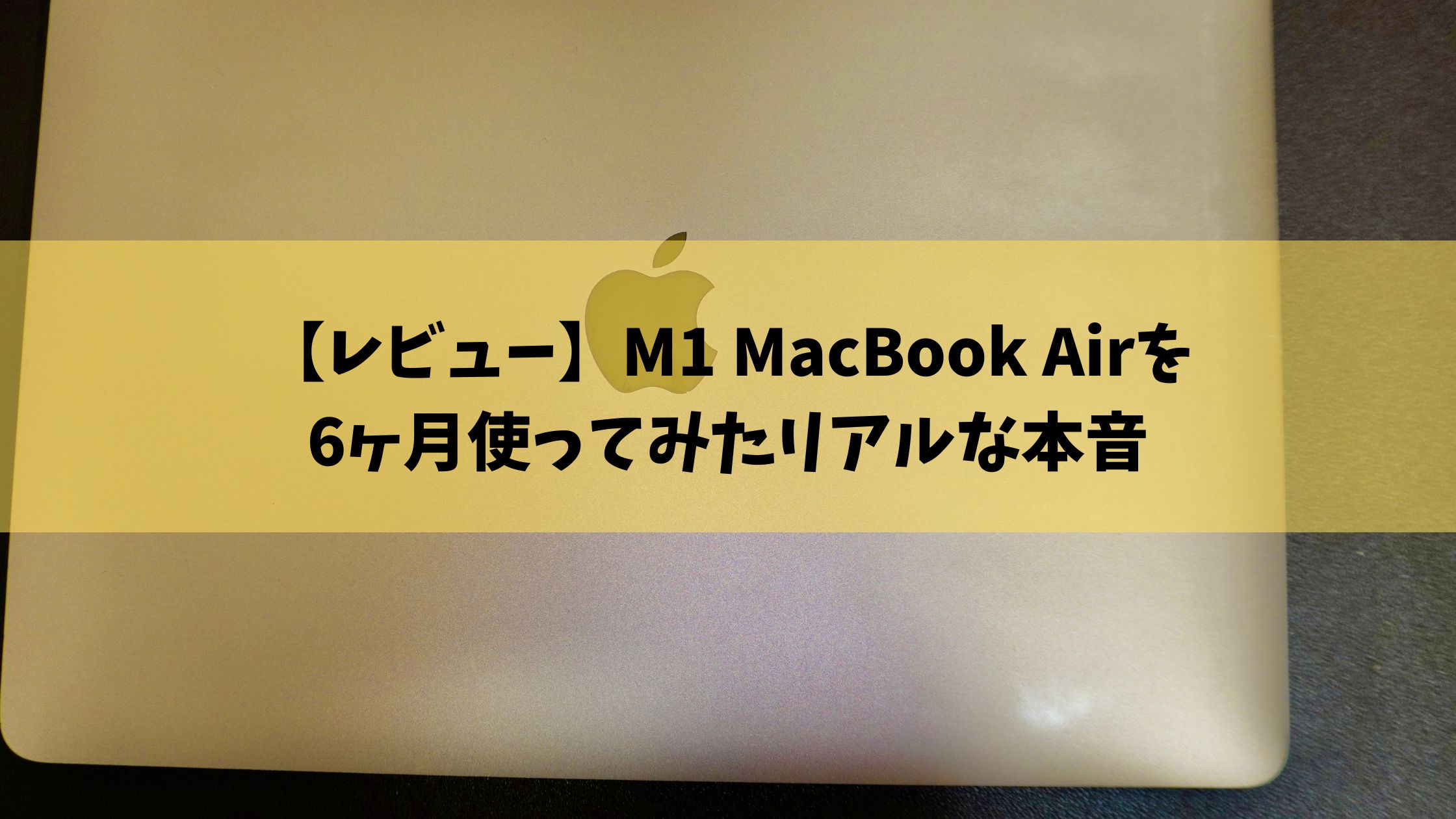









コメント